- Potrebujete trochu pomôcť, pokiaľ ide o správnu správu kariet prehliadača, aby ste maximalizovali svoju efektivitu?
- Za predpokladu, že používate prehliadač Firefox, doplnok Simple Tab Groups je určite niečo, čo by ste si mali vziať na testovaciu jazdu.
- Inštalácia a používanie tohto doplnku je naozaj jednoduché, ako sa vám práve teraz chystáme ukázať, čo ešte viac urýchli váš proces a skúsenosti.

Čas sú peniaze a multitasking je kľúčom, keď sa snažíte urobiť oveľa viac, bez toho, aby ste premrhali príliš veľa času a maximalizovali celkovú efektivitu.
Žiadny prehliadač nie je dokonalý a funkcie, ako je správa kariet, stále unikajú mnohým produktom, medzi ktoré patrí aj prehliadač Firefox.
Nie je však všetko stratené, pretože doplnky ako Simple Tab Groups vám podajú pomocnú ruku, na ktorú ste celý ten čas čakali.
Ukážeme vám, kde môžete doplnok získať a ako ho správne používať, aby ste si uľahčili život a maximalizovali dostupný pracovný priestor.
Ako môžem používať skupiny jednoduchých kariet v prehliadači Mozilla Firefox?
- Stiahnite si Skupiny jednoduchých kariet doplnok z oficiálna stránka.
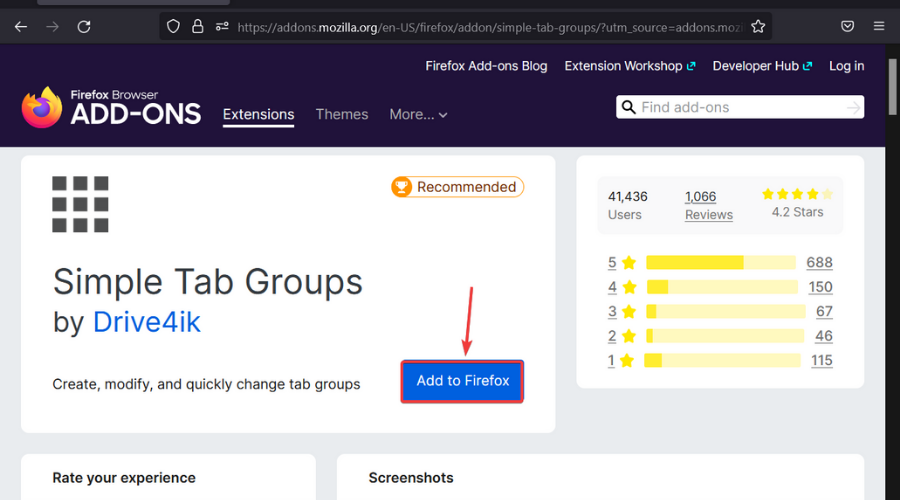
- Kliknite pravým tlačidlom myši na otvorenú kartu a vyberte Presuňte kartu do skupiny, potom Vytvorte novú skupinu.
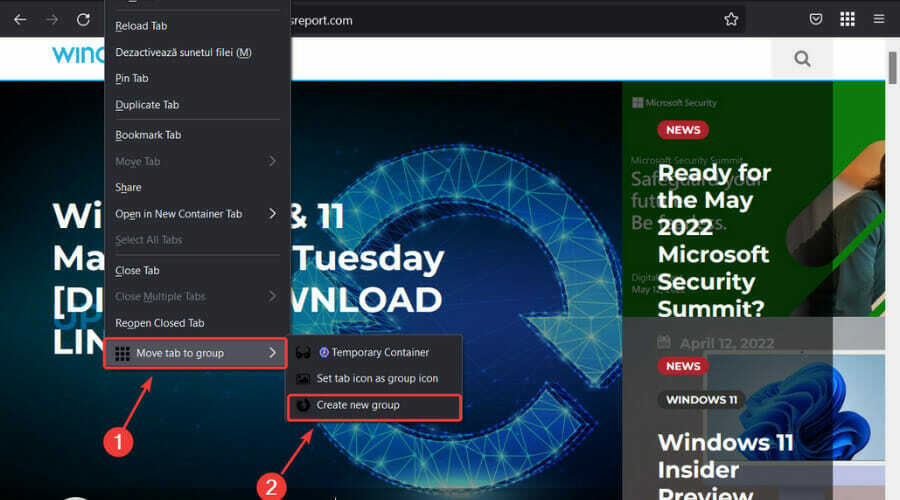
-
Zadajte názov pre vašu novú skupinu a stlačte tlačidlo OK.
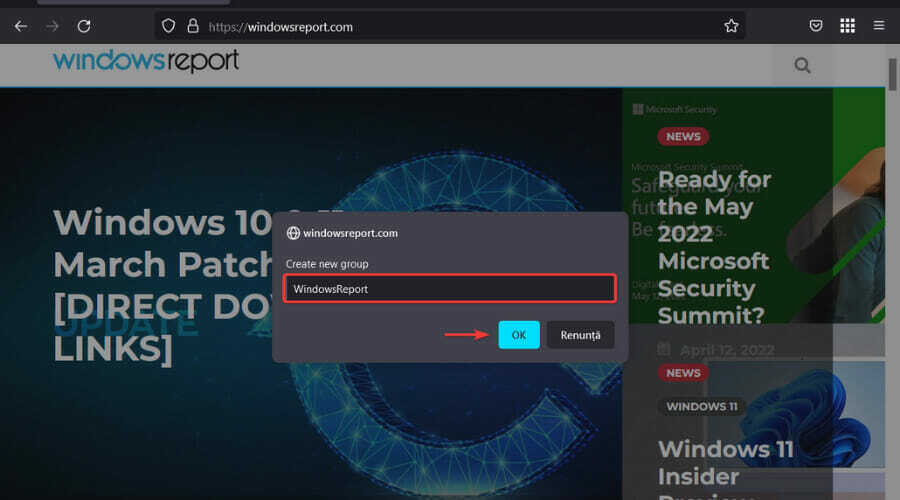
- Vaše nové skupiny môžu byť prístupné a spravované z rozbaľovacej ponuky.
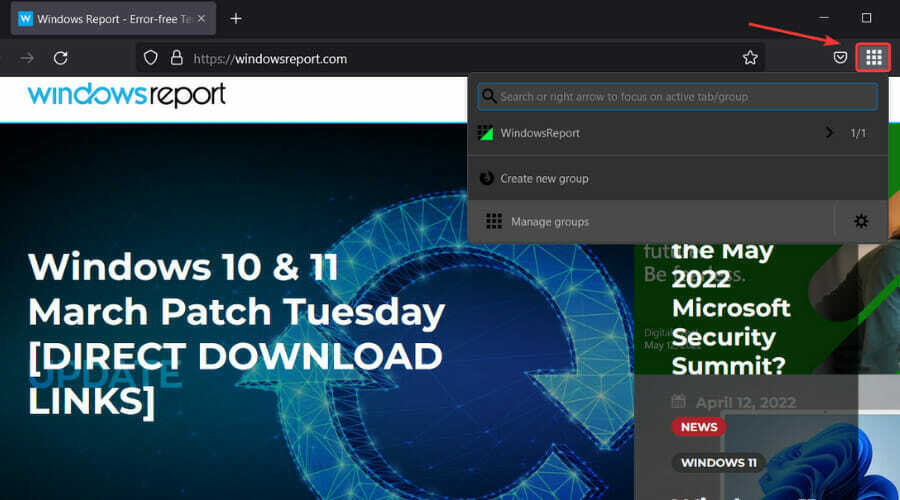
- Ak chcete získať prístup k ďalším možnostiam doplnku a spravovať ich, kliknite na Spravovať skupiny tlačidlo v rozbaľovacej ponuke.
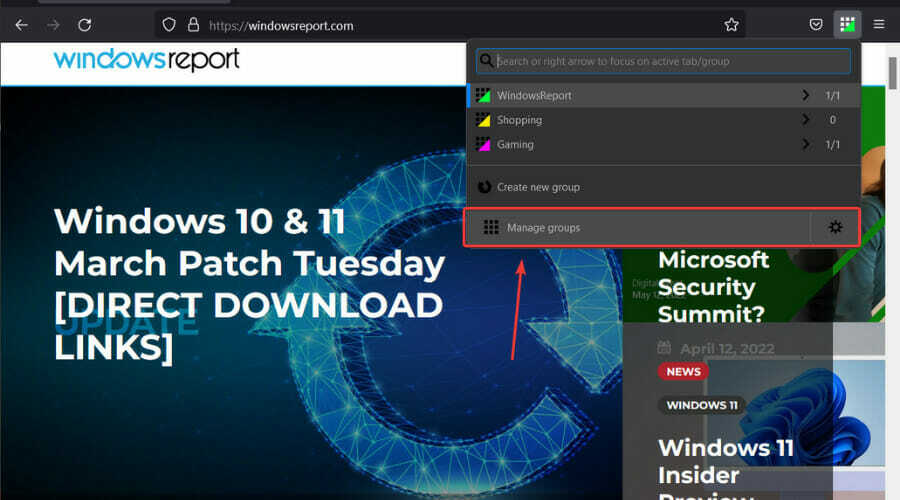
- Ak chcete spravovať možnosti jednotlivých skupín, kliknite pravým tlačidlom myši na požadovanú skupinu v rozbaľovacej ponuke.
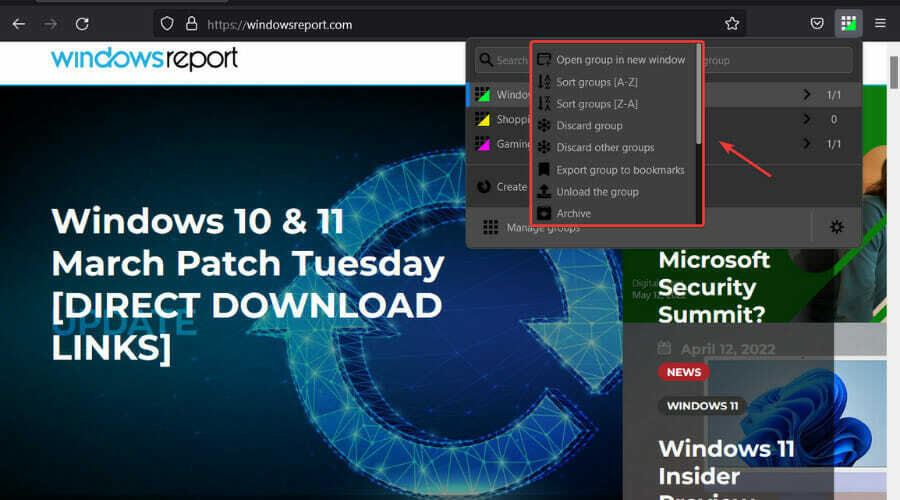
Ak máte viacero skupín, máte tiež možnosť vybrať si, do ktorej skupiny chcete presunúť aj karty, aby ste ešte viac maximalizovali zážitok.
Je zaujímavé, že vyššie uvedený panel Nastavenia skupiny má tiež možnosti stlmiť karty, keď je skupina zatvorená alebo obnovená, vytvoriť lepiacu skupinu, zobraziť alebo zahodiť karty po presunutí.
Ak ste fanúšikom Firefoxu, uvedomte si, že doplnok Simple Tab Groups funguje s kontajnermi Firefoxu a možno ho nakonfigurovať tak, aby automaticky presúval konkrétne kontajnery do konkrétnej skupiny.
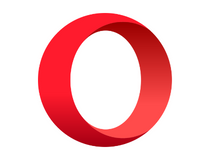
Opera
Už nestrácajte čas opravovaním nefunkčného prehliadača Firefox. Nainštalujte a nakonfigurujte Operu len za pár minút, aby ste si mohli vychutnať bezproblémové prehliadanie.
Jedinou nevýhodou používania skupín jednoduchých kariet je, že pripnuté karty sa zobrazujú vo všetkých skupinách a momentálne to nie je možné obísť.
Ak vás to však až tak netrápi, potom je to určite najlepší doplnok na správu kariet, ktorý nájdete pre webový prehliadač Firefox.
Hoci ide o užitočný nástroj, stále sa nevyrovná pracovným priestorom Opera. Ak ste sa však rozhodli ísť cestou Firefoxu, určite by ste to mali vyskúšať.
Začali ste lepšie spravovať karty prehliadača? Podeľte sa s nami o svoje skúsenosti v sekcii komentárov nižšie.


